Comment restaurer Microsoft Edge à une version antérieure
Cet article explique comment revenir à une version antérieure de Microsoft Edge à l’aide de la fonctionnalité de restauration. Pour en savoir plus sur cette fonctionnalité, regardez la vidéo : Retour en arrière de la version Microsoft Edge.
Présentation de la restauration
La restauration vous permet de remplacer la version de votre navigateur Microsoft Edge par une version antérieure. Cette fonctionnalité est conçue comme filet de sécurité pour les entreprises qui déploient Microsoft Edge. Elle offre la résolution de problèmes avec Microsoft Edge. Les avantages de la restauration sont la capacité de revenir facilement et rapidement à une version antérieure du navigateur. La restauration réduit l’impact potentiel qu’un problème lié à Microsoft Edge a sur les activités de l’entreprise.
Avant de commencer
Il est important de comprendre comment la fonctionnalité de restauration est installée dans un environnement Microsoft Edge. Vous pouvez déployer la restauration à l’aide de deux méthodes différentes : manuellement avec un MSI ou en utilisant la méthode de groupe et de mise à jour de Microsoft Edge. Nous vous encourageons également à utiliser une sélection de stratégies de groupe pour un déploiement plus fluide.
Recommandations
La fonctionnalité de restauration est un correctif temporaire pour résoudre les problèmes que vous pourriez rencontrer dans une mise à jour du navigateur Microsoft Edge. Nous recommandons aux utilisateurs d’installer la dernière version du navigateur Microsoft Edge afin d’utiliser la protection offerte par les dernières mises à jour de sécurité. La restauration à une version antérieure présente des risques d’exposition aux problèmes de sécurité connus.
Avant de restaurer temporairement la version de votre navigateur, nous vous recommandons fortement d’activer la synchronisation pour tous les utilisateurs de votre organisation également. Si vous n’activez pas la synchronisation, vous risquez de perdre permanemment les données de navigation. Pour plus d’informations sur la Synchronisation, voir Synchronisation Microsoft Edge.
Attention
Utilisez la restauration seulement lorsque cela s’avère nécessaire, il y a toujours the risque de perte de données.
Activer la restauration manuelle avec un MSI
Procéder comme suit pour restaurer manuellement avec un fichier MSI.
Désactiver les mises à jour de Microsoft Edge.
Remarque
Nous vous recommandons d’installer les modèles d’administration les plus courants. Pour plus d’informations, voir téléchargez et installez le modèle d’administration de Microsoft Edge.
- Ouvrez l’Éditeur de stratégie de groupe local et accédez à Configuration>ordinateur Modèles>d’administration Applications Microsoft Edge Update>>Microsoft Edge>.
- Sélectionnez Remplacement de la méthode de mise à jour puis sélectionnez activé.
- Sous options, sélectionnez mise à jour désactivée dans la liste déroulante des méthodes.
Obtenir le MSI.
- Téléchargez le MSI de la version que vous souhaitez restaurer à partir d’ici.
- Enregistrez le MSI sur le bureau de votre ordinateur.
Exécutez la commande restaurer.
- Ouvrez l’invite de commandes Windows avec exécuter en tant qu’administrateur.
- Tapez la commande suivante, où : C :\Users\username\Desktop\test est le chemin du msi que vous avez téléchargé et FileName est le nom du fichier .msi :
C:\Users\username\Desktop\test>msiexec /I FileName.msi /qn ALLOWDOWNGRADE=1
Remarque
Pour plus d’informations sur msiexec, voir msiexec.
- Fermez et rouvrez Microsoft Edge pour vérifier que la restauration a fonctionné. Sous paramètres et plus (ALT + F), accédez à paramètres puis sélectionnez sur Microsoft Edge.
Pour déployer une msi avec Microsoft Endpoint Manager, consultez le guide Créer et déployer une application avec Configuration Manager . À l’étape De l’Assistant Création d’une application, ajoutez l’option ALLOWDOWNGRADE=1 au programme d’installation, par exemple msiexec /I FileName.msi /qn ALLOWDOWNGRADE=1.
Activer la restauration avec la mise à jour de Microsoft Edge et de la méthode de groupe
Procédez comme suit pour activer la restauration avec la mise à jour de Microsoft Edge et de la méthode de groupe.
Ouvrez l’Éditeur de stratégie de groupe local et accédez à Configuration>ordinateur Modèles>d’administration Applications Microsoft Edge Update>>Microsoft Edge>.
Sélectionnez restaurer la version cible puis sélectionnez activé.
Sélectionnez Remplacement de la version cible et sélectionnez la version du navigateur que vous souhaitez restaurer.
Sélectionnez Remplacement de la méthode de mise à jour puis sélectionnez activé. Sous options, sélectionnez l’une des options suivantes dans la liste déroulante de méthodes (à l’exception de mise à jour désactivée):
Autoriser toujours les mises à jour
Mises à jour silencieuses automatiques uniquement
Remarque
Pour forcer une mise à jour de stratégie de groupe, tapez
gpupdate /forcedans l’invite de commande de l’administrateur Windows (Exécuter en tant qu’administrateur).
Cliquez sur OK pour enregistrer le paramètre. La restauration aura lieu la prochaine fois que Microsoft Edge Update recherchera une mise à jour. Si vous souhaitez que la mise à jour se produise plus tôt, vous pouvez modifier l’intervalle d’interrogation de Microsoft Edge Update ou activer la restauration avec un MSI.
Erreurs de restauration courantes
Les erreurs suivantes peuvent empêcher la restauration:
- L’entrée est une version cible non prise en charge
- L’entrée est une version cible inexistante
- La mise en forme de l’entrée est incorrecte
Méthodes de groupe recommandées
Les méthodes de groupe et les paramètres suivants sont fortement recommandés pour l’utilisation de la restauration.
Méthodes de groupe de synchronisation
- ForceSync. Activez ForceSync. Cette stratégie force l’activation de la synchronisation sur tous les utilisateurs de Microsoft Entra. Cette méthode est applicable uniquement aux versions 86 et ultérieures de Microsoft Edge.
- La fonctionnalité configurer la liste des types exclus de la méthode de synchronisation permet aux administrateurs de contrôler les données qui peuvent être synchronisées par les utilisateurs.
Les méthodes de groupe de redémarrage du navigateur
Nous vous recommandons de forcer un redémarrage sur les utilisateurs après l’activation de la restauration.
- Activer Avertir un utilisateur qu'un redémarrage du navigateur est recommandé ou requis pour les mises à jour en attente. Sous options, sélectionnez requis.
- Activez Définir l’intervalle de temps pour les notifications de mise à jour puis configurez le temps souhaité en millisecondes.
Capture instantanée
Une capture instantanée est une copie estampillée du dossier des données utilisateur. Lors d’une mise à niveau d’une version, une capture instantanée de la version précédente est créée et stockée dans le dossier des captures instantanées. Une fois la restauration effectuée, une capture instantanée correspondant à la version est copiée dans le nouveau dossier des données utilisateur et est supprimée du dossier des captures instantanées. Si aucune capture instantanée correspondant à la version n’est disponible lors du retour à la version antérieure, la restauration s’appuiera sur la synchronisation pour remplir les données utilisateur dans la nouvelle version de Microsoft Edge.
La stratégie de groupe UserDataSnapshotRetentionLimit vous permet de définir une limite pour le nombre d’instantanés qui peuvent être conservés à tout moment. Par défaut, trois captures instantanées sont conservées. Vous pouvez configurer cette stratégie pour conserver de 0 à 5 captures instantanées.
Forum Aux Questions
Restauration manuelle de MSI
Quelles sont les défaillances MSI génériques qui peuvent se produire ?
Si la méthode de groupe installer mise à jour est désactivée, la restauration sera impossible.
- Pour utiliser la restauration, assurez-vous que l’option Installer est configurée en mode activé. Lorsque cette méthode est désactivée, les canaux Microsoft Edge ne sont pas installés. Pour plus d'informations, consultez Installer.
Si les mises à jour de veille n’apparaissent pas, les installations Microsoft Edge seront bloquées, sauf si l’option Autoriser l’ Utilisation du navigateur Côte à Côte de Microsoft Edge est activée.
- Pour les versions 1903 et 1909 de Windows: Si votre dernière mise à jour est antérieure au mois d’octobre 2019, vous pouvez rencontrer ce problème.
- Pour les versions 1709, 1803 et 1809 de Windows: Si votre dernière mise à jour est antérieure au mois d’octobre 2019, vous pouvez rencontrer ce problème.
Pour plus d’informations, consultez Mises à jour Windows pour prendre en charge la prochaine version de Microsoft Edge
Le message d’erreur suivant s’est affiché après l’utilisation de l’invite de commandes et la restauration n’a pas eu lieu. Qu'est-ce qui ne va pas?
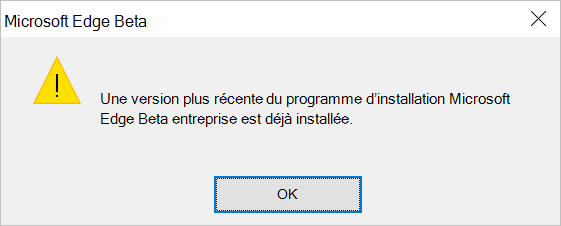
Autoriser le passage à une version antérieure= 1 n’a pas été exécuté.
Mise à jour de Microsoft Edge et restauration de la Méthode de Groupe
J’ai défini restaurer à la version cible, activé Remplacement de la méthode de mise à jour, entré ma version de navigateur souhaitée pour Remplacement de la version cible, mais la version du navigateur n’était pas celle que je souhaitais. Qu'est-ce qui ne va pas?
Voici quelques erreurs courantes qui empêchent la restauration:
Si la restauration de la version cible n’est pas activée, la restauration ne sera pas exécutée.
Le paramètre remplacer la version cible présente l’un des problèmes suivants:
- Le remplacement de la version cible est défini pour une version cible non prise en charge.
- Le remplacement de la version cible est défini pour une version cible non existante.
- La mise en forme du remplacement de la version cible est incorrecte.
Si le remplacement de la stratégie de mise à jour est défini sur « Mises à jour désactivées », Microsoft Edge Update n’accepte aucune mise à jour et la restauration n’est pas exécutée.
J’ai défini toutes les méthodes de groupe correctement, mais la restauration n’a pas été exécutée. que se passe-t-il ?
Microsoft Edge Update n’a pas encore exécuté de recherche de mises à jour. Définir par défaut, la mise à jour automatique de recherche des mises à jour toutes les 10 heures. Vous pouvez résoudre ce problème en modifiant l’intervalle d’interrogation de Microsoft Edge Update avec la stratégie de groupe de remplacement de période de vérification des mises à jour automatiques. Pour plus d’informations, consultez la méthode Des Minutes de la Période de Recherche des Mises à jour Automatiques.
En tant qu’administrateur informatique, j’ai suivi toutes les étapes de la restauration correctement. Seule une partie de mon groupe d’utilisateurs a été restaurée. Pourquoi les autres utilisateurs n’ont pas encore été restaurés?
Le paramètre de la méthode de groupe n’a pas encore été synchronisé avec tous les clients. Lorsque les administrateurs définissent une méthode de groupe, les clients ne reçoivent pas ces paramètres instantanément. Vous pouvez Forcer une actualisation de la stratégie de groupe à distance.